- ID :
- 61107
- 公開日 :
- 2021/12/22
- 更新日 :
- 2022/05/03
給与・賞与振込のデータ作成・登録操作を教えてください
サービス画面にログインのうえ「振込・口座振替」メニューの「給与・賞与振込」より操作してください。詳しい操作手順につきましては「給与・賞与振込の操作」をご覧ください。
【給与・賞与振込の操作の操作】
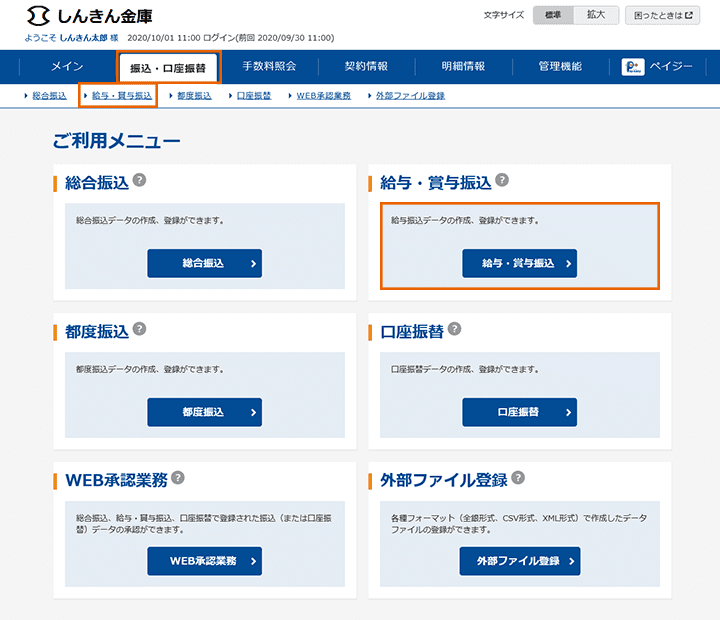
サービス画面にログインのうえ「振込・口座振替」メニューの「給与・賞与振込」ボタンをクリック
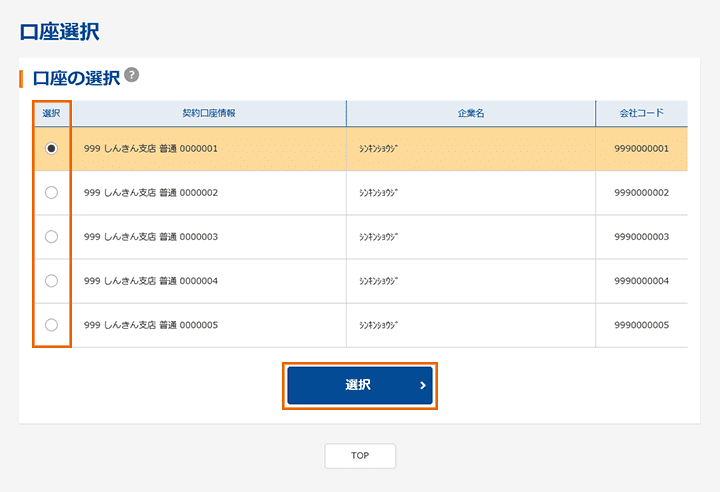
口座選択画面が表示されます
口座一覧から出金元口座を選択し、「選択」をクリック
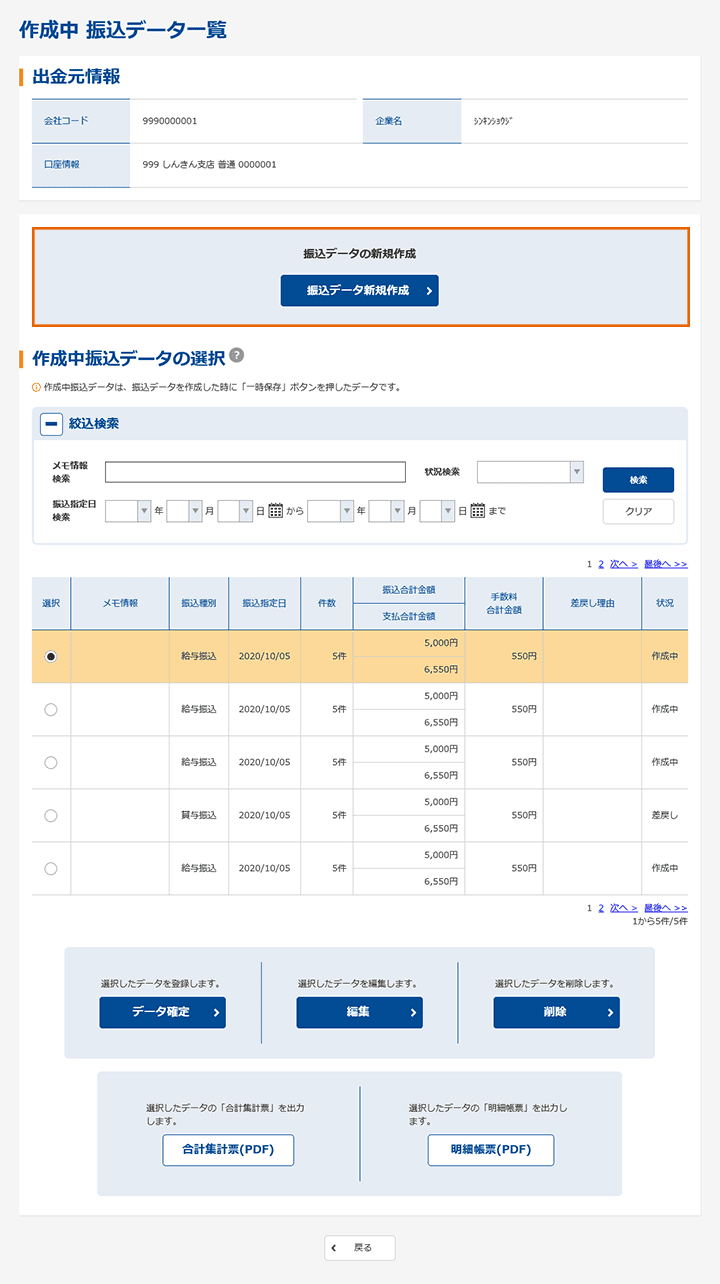
作成中振込データ一覧画面が表示されます
「振込データ新規作成」をクリック
★各ボタンの説明
【データ確定】
取引状況が「作成中」または「差戻し」の持込データを振込データとして確定します。
【編集】
取引状況が「作成中」または「差戻し」の振込データを編集します。
【削除】
取引状況が「作成中」または「差戻し」の振込データを削除します。
【合計集計票(PDF)】
選択した振込データの為替振込合計票をPDF形式で出力します。
【明細帳票(PDF)】
選択した振込データの為替振込明細票をPDF形式で出力します。
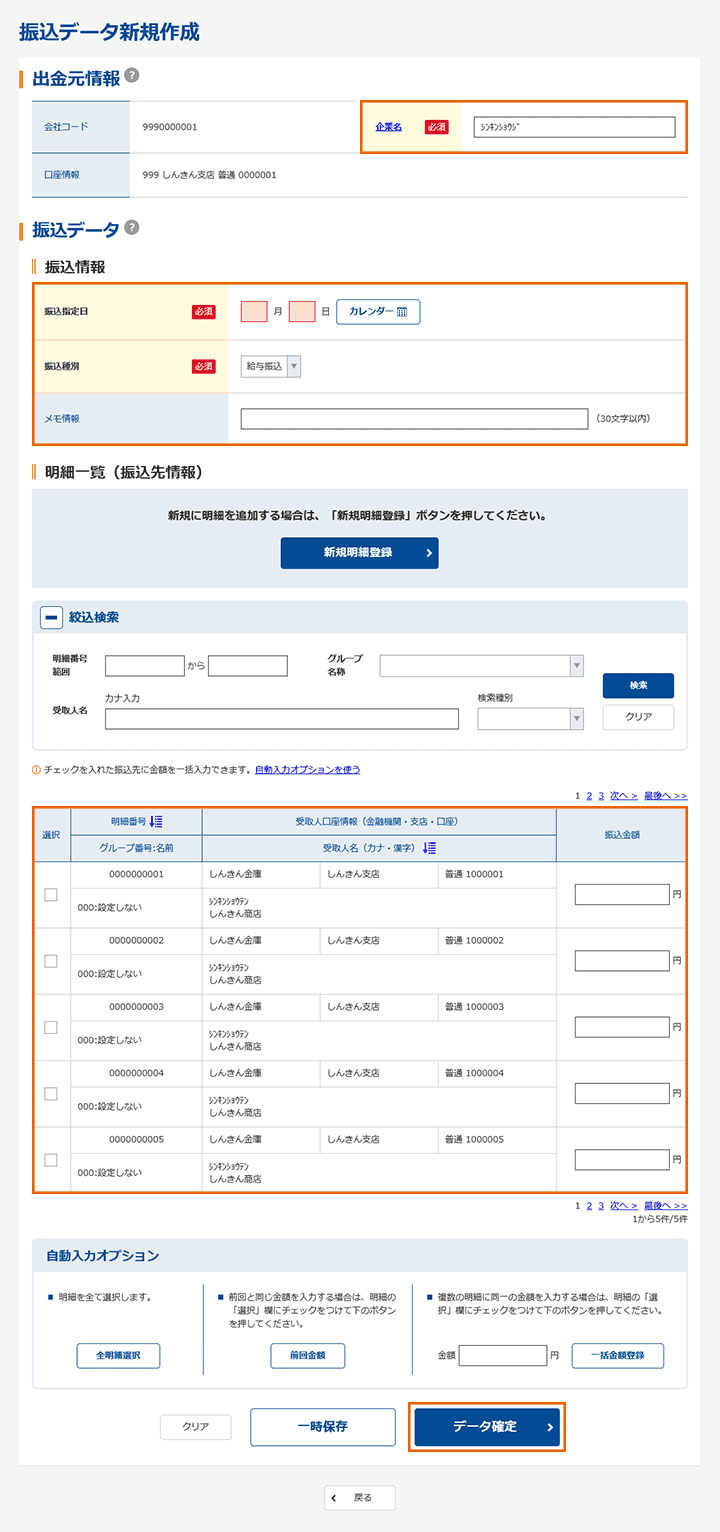
振込データ新規作成画面が表示されます
以下の項目の内、必要な情報を入力のうえ「データ確定」をクリック
【出金元情報】
作成する振込データの出金元口座情報(会社コード・企業名・口座情報)を表示します
なお、表示されている企業名が振込依頼人名となるので、振込依頼人名を変更したい場合は、企業名欄に変更後の振込依頼人名(半角英数字カナ40文字以内)を入力します
【①振込データ基本情報】
【振込指定日】
振込指定日を入力します
【振込種別】
「給与振込」もしくは、「賞与振込」を選択します
【メモ情報】
振込データのメモ情報(全角30文字以内)を入力します
【②登録振込先一覧】
事前登録されている振込先明細が表示されますので振込先情報を入力します
なお、1画面に表示する振込先明細数は20明細までとし、20明細以上の明細が存在する場合は複数ページに分割して表示します
また、表示された振込先明細は「明細番号順」または「受取人名順(50音順)」に並べ替えができます
【支払金額】
振込明細単位に振込金額を半角数字で入力します
※金額を入力しない明細または0円を入力した明細は登録対象外となります
★各ボタンの説明
【データ確定】
登録した振込内容で振込データ(振込金額未入力または0円の明細は除く)の作成を行います
【一時保存】
作成中振込データの一時保存(取引状況は「作成中」とする)を行います
【クリア】
入力内容をクリアし、振込データ新規作成画面に戻ります
【新規明細登録】
新規明細登録画面へ進みます
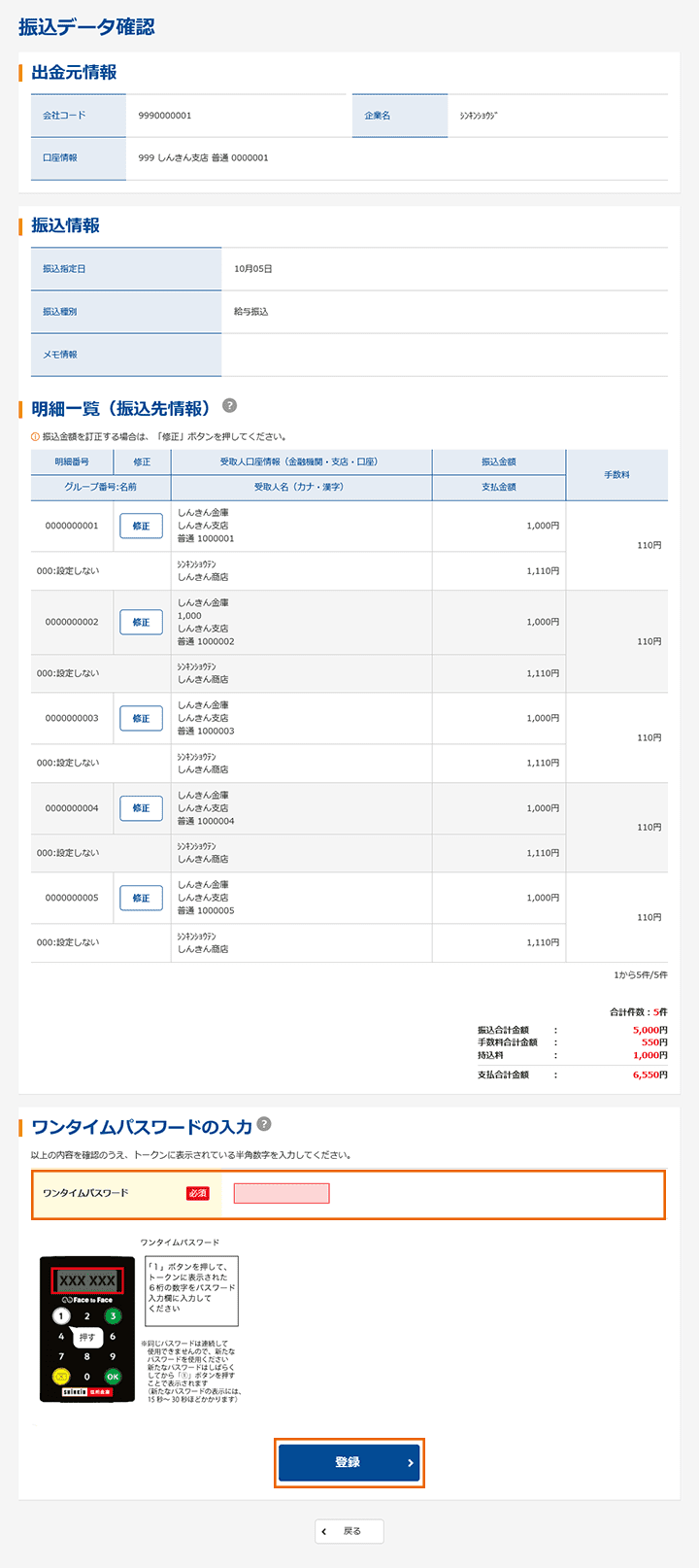
振込データ確認画面が表示されます
①~③の項目を確認のうえ、「ワンタイムパスワード」を入力し、「登録」をクリック
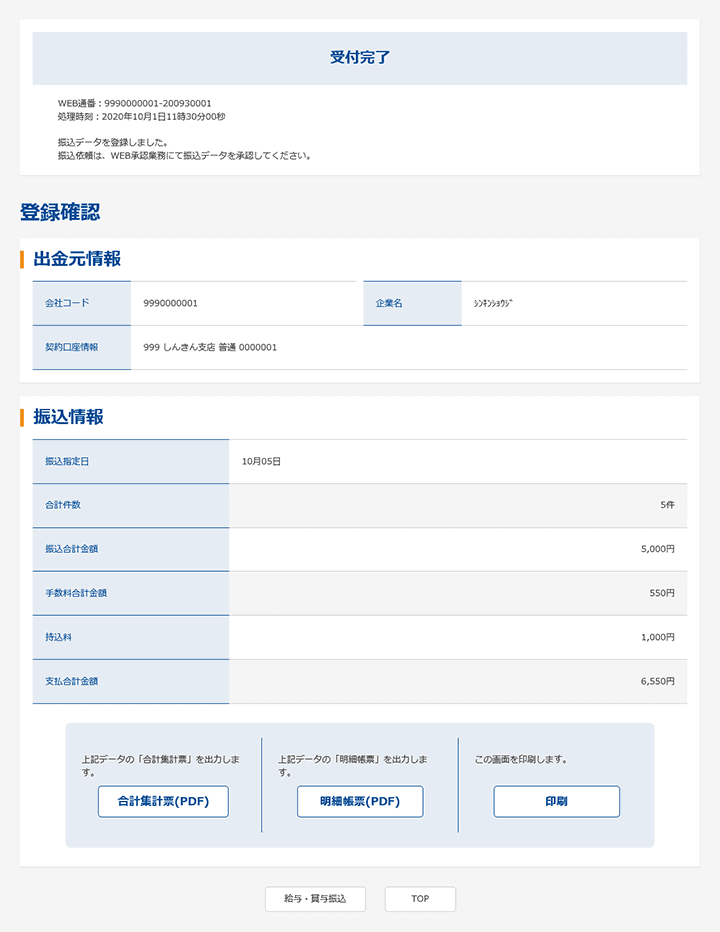
登録確認画面が表示されます
!以上で給与・賞与振込の新規データ作成、登録は完了です
WEB承認にて承認処理を行ってください
※WEB承認業務を行わないと振込が行われません。振込を行う場合、 必ずWEB承認を行ってください。
.jpg)